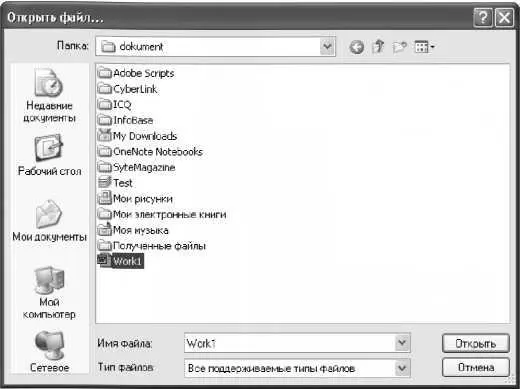Известные вам символы введите с клавиатуры в поле Маска,строго соблюдая их последовательность. Иначе говоря, если вы знаете, что первые три символа пароля — 5FJ,то именно так их и вводите, а не FJ5или J5F.После этого в расположенном справа поле укажите символ маски.
На вкладке Атака с помощью переключателя Тип атаки для документов с сильным шифрованием следует выбрать тип атаки для документов, защищенных сложными для расшифровки паролями. Возможен выбор одного из трех вариантов: Атака по словарю (этот вариант предлагается по умолчанию), Атака Brute‐Force по маске (выбирается в случае, когда расшифровка пароля будет осуществляться по маске) или Атака Brute‐Force (полный перебор всех комбинаций).
3.1.3. Описание режимов работы
После того как выполнена настройка параметров программы, можно приступать к ее полноценной эксплуатации. В этом разделе мы на конкретных примерах продемонстрируем, каким образом с помощью Advanced Office Password Recovery можно расшифровать или сменить пароли к разным объектам.
Создадим и сохраним на жестком диске документ Word под именем Work1.doc. Затем установим для него защиту, используя штатные средства Word. Для этого выполним команду главного меню Сервис Установить защиту — в результате на экране откроется окно, изображенное на рис. 3.10.

Рис. 3 .10. Установка защиты на документ Word
В данном окне с клавиатуры введем произвольный пароль — например, 1573. После этого потребуется ввести его повторно в открывшемся диалоговом окне — такой механизм предусмотрен для исключения возможности ошибочного ввода пароля.
Теперь любые изменения в данном документе, кроме записи исправлений, можно будет внести только после снятия установленной защиты, для чего потребуется знание пароля. И в этом нам поможет программа Advanced Office Password Recovery.
Выполните команду главного меню Файл => Открыть файл —в результате на экране откроется окно, изображенное на рис. 3.11.
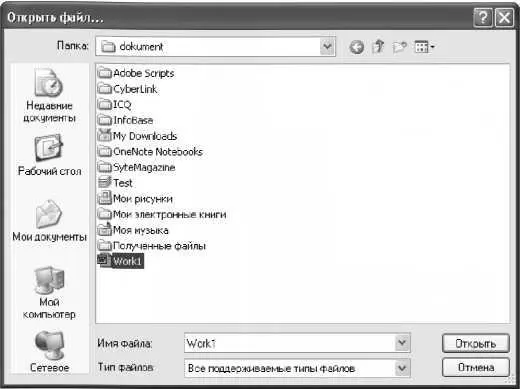
Рис. 3.11. Выбор файла для расшифровки пароля
В данном окне нужно указать путь к файлу Workl.docи нажать кнопку Открыть(можно также воспользоваться соответствующей кнопкой инструментальной панели]. Сразу после этого программа приступит к расшифровке пароля. Это много времени у нее не займет: примерно через секунду на экране отобразится окно, которое представлено на рис. 3.12.

Рис. 3.12. Результат расшифровки пароля
Как видно на рисунке, программа может расшифровывать пароли следующих типов: на открытие файла, на защиту записи, на защиту документа и на VBA (Visual Basic For Application). В нашем примере документ был защищен только паролем на защиту документа, который программа успешно расшифровала (см. на рис. 3.12 значение параметра Пароль защиты документа).
При необходимости вы можете скопировать полученный пароль в буфер обмена. Для этого достаточно нажать кнопку Копировать пароль в буфер,которая находится справа от данного поля (название кнопки отображается в виде всплывающей подсказки при подведении к ней указателя мыши). Это позволит безошибочно сохранить его в надежном месте, чтобы впоследствии не терять.
С помощью кнопки Открытьвы можете быстро открыть документ, к которому только что подобрали пароль. В поле Путь к файлуотображается полный путь к этому файлу.
Подобным образом осуществляется расшифровка паролей и к другим документам MS Office. Если же окажется, что документ не защищен паролем, то на экране отобразится соответствующее информационное сообщение (рис. 3.13).

Рис. 3.13. Сообщение о том, что файл не защищен паролем
Возможности программы предусматривают расшифровку паролей и к другим объектам. Например, вы можете быстро восстановить пароли ко всем учетным записям, зарегистрированным в программе Microsoft Outlook, эксплуатируемой на данном компьютере. Для этого достаточно выполнить команду главного меню Интернет => Аккаунты Outlookлибо нажать в инструментальной панели кнопку MS Outlook(при подведении к данной кнопке указателя мыши отображается всплывающая подсказка Показать пароли к аккаунтам Outlook).Через некоторое время на экране отобразится окно с результатами расшифровки (рис. 3.14).
Читать дальше
Конец ознакомительного отрывка
Купить книгу